Introduzione
Un attacco di virus, un guasto improvviso del sistema, un errore del file system, settori difettosi sul disco, un'azione umana errata e altri fattori possono causare la corruzione o il danneggiamento dei file. Se si scopre che i file sono stati danneggiati e sono illeggibili, uno strumento di recupero file gratuito di alta qualità può riuscire a decomprimere i file onlinedai dispositivi.
Anche se si utilizza uno strumento di recupero dati avanzato per recuperare i dati persi o eliminati, si può scoprire che i file sono ancora danneggiati e non possono essere aperti. Questo accade perché il recupero dei file non è mai la stessa cosa della loro riparazione.
La maggior parte dei software di recupero dati funziona come strumenti di recupero dei file e non li ripara. Tuttavia, questo articolo forniràlinee guida specifiche per recuperare e riparare file, filmati, immagini, video e altro danneggiati per gli utenti di Windows e Mac.
In questo articolo
Perché i file si sono corrotti dopo il recupero dei dati?
Prima di poter riparare i file danneggiati, è necessario capire perché i file si corrompono dopo il recupero dei dati. I file potrebbero essere danneggiati per una serie di motivi, tra cui:
- Sbalzi di tensione: Gli aumenti improvvisi di potenza possono danneggiare i file di sistema di Windows. Utilizzate una protezione contro le sovratensioni per proteggere il computer.
- Perdita improvvisa di alimentazione: se l'alimentazione del computer viene interrotta improvvisamente e la batteria si scarica più rapidamente mentre è scollegata, anche questo può causare il danneggiamento dei file.
- Arresto del sistema: I dati di sistema corrotti possono causare il blocco del sistema; se il sistema si blocca, anche i file possono danneggiarsi.
- Errori di aggiornamento: Si corre il rischio di corrompere i dati a causa di errori nel processo di aggiornamento.
- Mancanza di versione: Quando un file viene scaricato o installato in una versione non corretta.
- File infetti da malware o virus: Malware e virus attaccano i file di sistema.
- Problema del disco rigido: Il rischio di corruzione dei file aumenta se il disco rigido del PC è intasato da file spazzatura o bloatware.
Se si riscontrano problemi nell'utilizzo o nell'accesso ai file, è possibile recuperare i dati corrotti.
Come riparare i file corrotti dopo il ripristino di Windows 10?
Di seguito sono elencati i passaggi per il recupero e la riparazione dei file danneggiati in un sistema Windows 10. Scoprite come recuperare e riparare documenti Word/Excel, immagini JPEG e file video danneggiati.
Metodo 1. Per riparare i file danneggiati, utilizzare lo strumento di riparazione dei file.
È possibile utilizzare lo strumento Wondershare Repairit per correggere i file corrotti dopo il ripristino se si scopre che i file recuperati sono danneggiati e non è possibile accedervi. Repairit è in grado di riparare qualsiasi file, indipendentemente da quanto sia danneggiato, in soli tre semplici passaggi.
Passo 1: caricare i file
Caricare i file danneggiati che si desidera riparare.

Passo 2: Inizio della riparazione dei file
Per riparare i file danneggiati, selezionare il pulsante Ripara.

Passo 3: Verifica e salvataggio
Controllare l'anteprima dei file prima di salvarli nella posizione desiderata.

Metodo 2. Eseguire l'opzione Apri e ripara di Office
Se avete creato un file di Microsoft Word ma non lo avete salvato direttamente nel sistema, lo strumento Apri e ripara file è un modo eccellente per recuperarlo. È possibile ottenere il documento seguendo la procedura descritta di seguito:
Passo 1:
Aprite Microsoft Word e passate alla scheda "File".
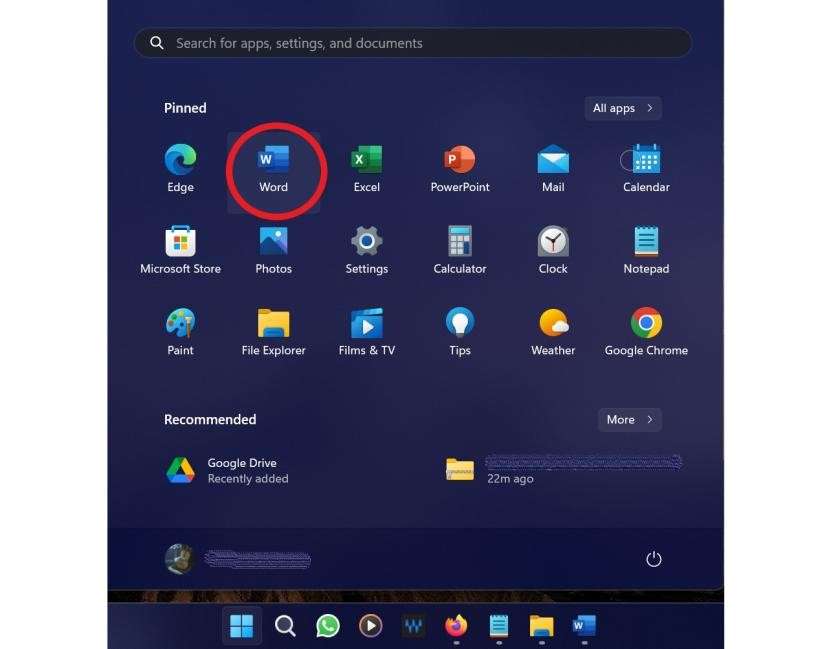
Passo 2:
Nella scheda File, selezionare "Apri" dal menu a discesa.
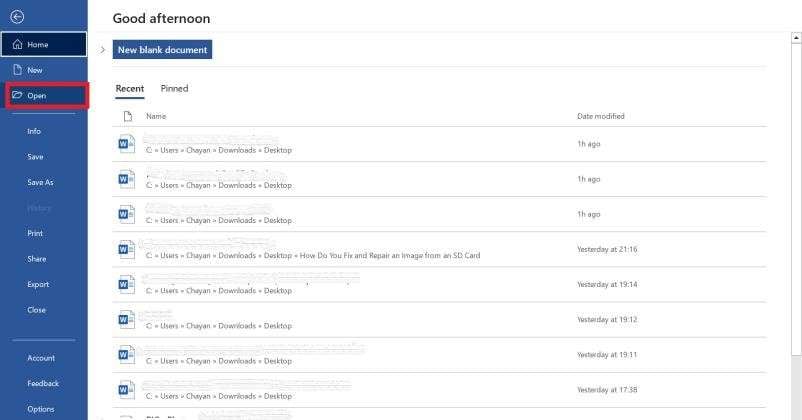
Passo 3:
Ora è il momento di individuare il file danneggiato. Dopo aver fatto clic sul file, selezionare l'opzione "Apri e ripara" premendo l'icona accanto al pulsante Apri.
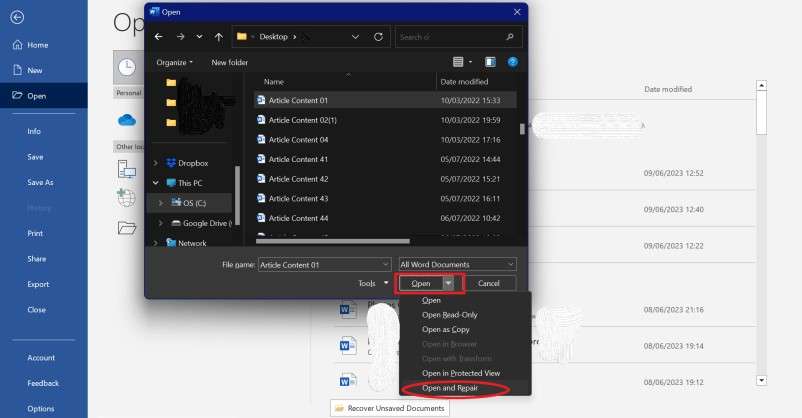
Se l'errore persiste, ripetere la procedura. Questa volta, la preferenza "Recupera Word da qualsiasi file" deve essere selezionata dal menu a comparsa.
Come riparare i file danneggiati dopo il ripristino su Mac?
Recoverit è in grado di decomporre un file online per computer e portatili Mac, in modo più semplice, più sicuro e più facile da usare.
Passo 1: Scoprire
Aprite Recoverit per Mac e scegliete il disco dei dati danneggiati.
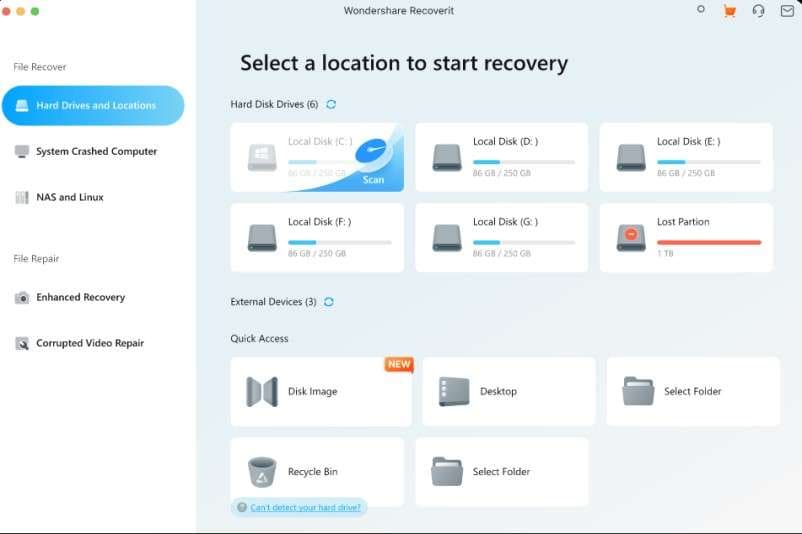
Passo 2: scansione
Eseguire la scansione del file scelto sul Mac per cercare i dati mancanti.
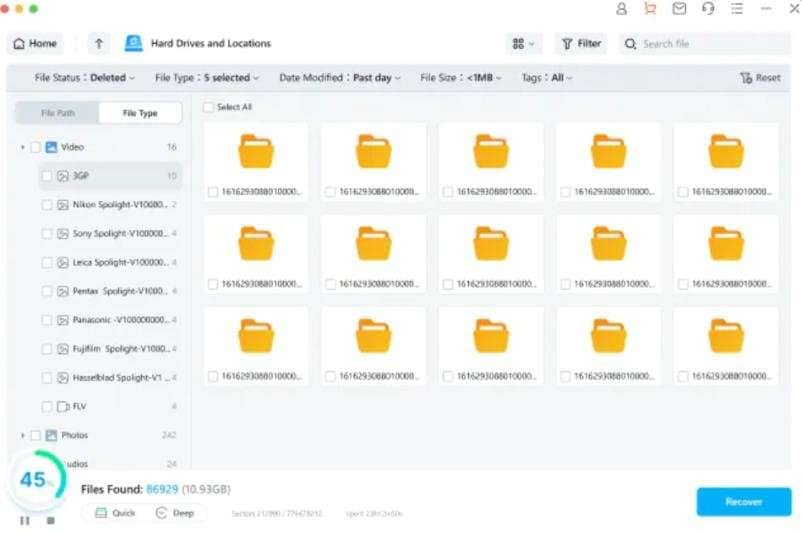
Passo 3: Recuperare
Per recuperare i file eliminati su Mac, seleziona "Ripristina" e quindi controlla i file nel menu che appare.
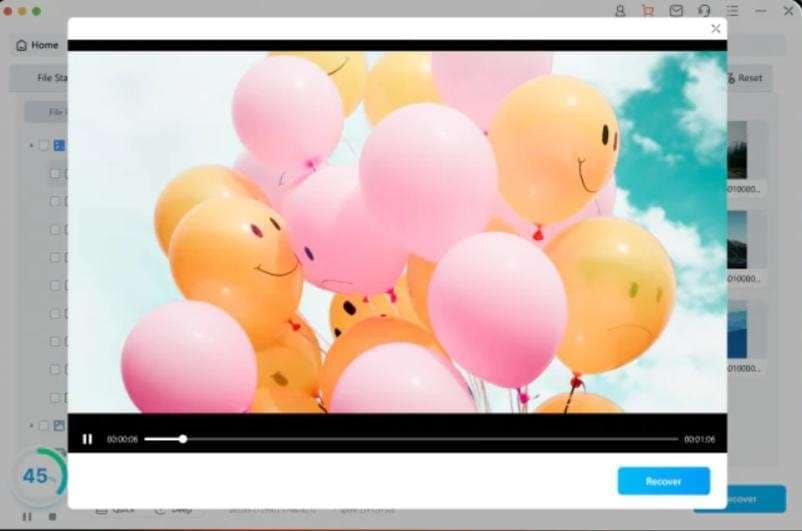
Riparare i file corrotti dopo il recupero online
Anche dopo aver recuperato con successo i file, si può scoprire che rimangono danneggiati e non è possibile accedervi. Per recuperare i dati danneggiati o eliminati è possibile utilizzare un software di recupero dati specializzato. Il recupero e la riparazione dei file non sono mai la stessa cosa. La maggior parte degli strumenti di recupero dati non riparano i file, ma servono piuttosto come strumenti di recupero dei file.
È possibile utilizzare uno strumento di riparazione dei file danneggiati online per risolvere questo problema. Individuare il miglior programma di riparazione di file JPEG su Internet, caricare il file JPEG di origine danneggiato, ripararlo ed esportarlo dove si desidera. È possibile ripristinare e migliorare il file danneggiato utilizzando un software specializzato per il recupero dei file corrotti. Sarà utile provare le soluzioni di riparazione dei file discusse in questo articolo.
Se un file non si apre dopo il ripristino, potrebbe essere dovuto a corruzione. Se i nuovi dati sovrascrivono una parte del gruppo di file, potrebbe essere impossibile recuperare il vecchio file. Dopo il recupero, è possibile provare il software di riparazione dei file per decomprimere un file online o chiedere assistenza a un'agenzia di recupero dati professionale.
Conclusione
I file di dati corrotti o danneggiati che sono stati recuperati di recente spesso impediscono il loro corretto funzionamento. Quando si tenta di ripristinare i dati MS Office persi, di solito sono danneggiati in qualche modo. È necessario evitare di perdere questi file perché spesso contengono dati critici che non ci si può permettere di perdere.
In conclusione, questo articolo ha esaminato le cause dell'inaccessibilità dei file recuperati e ha fornito le correzioni necessarie ai file non corrotti online. È disponibile anche un software di riparazione dei file, con l'obiettivo di riparare i file ripristinati e riportarli allo stato di funzionamento precedente.
FAQ
-
1. È possibile riparare i file ripristinati danneggiati sul computer?
La formattazione di un disco rigido o di un'unità flash USB danneggiati con il file system più recente può ripararli. Un file system difettoso è spesso la causa di un guasto pratico del disco rigido. La partizione può essere formattata per correggerla. -
2. Quali sono le cause del danneggiamento dei file dopo il ripristino?
A causa di malware o virus, i file vengono danneggiati o danneggiati dopo il ripristino. I file possono essere aggiornati con nuove informazioni. Potrebbero anche esserci problemi con il dispositivo di archiviazione, come settori difettosi o danni fisici. -
3. La formattazione di un disco rigido elimina la corruzione?
Sì, un disco rigido danneggiato può essere riparato formattandolo con un file system aggiornato. La causa più comune di corruzione del disco rigido logico è un file system danneggiato o corrotto. L'unità può essere formattata per risolvere questo problema.

